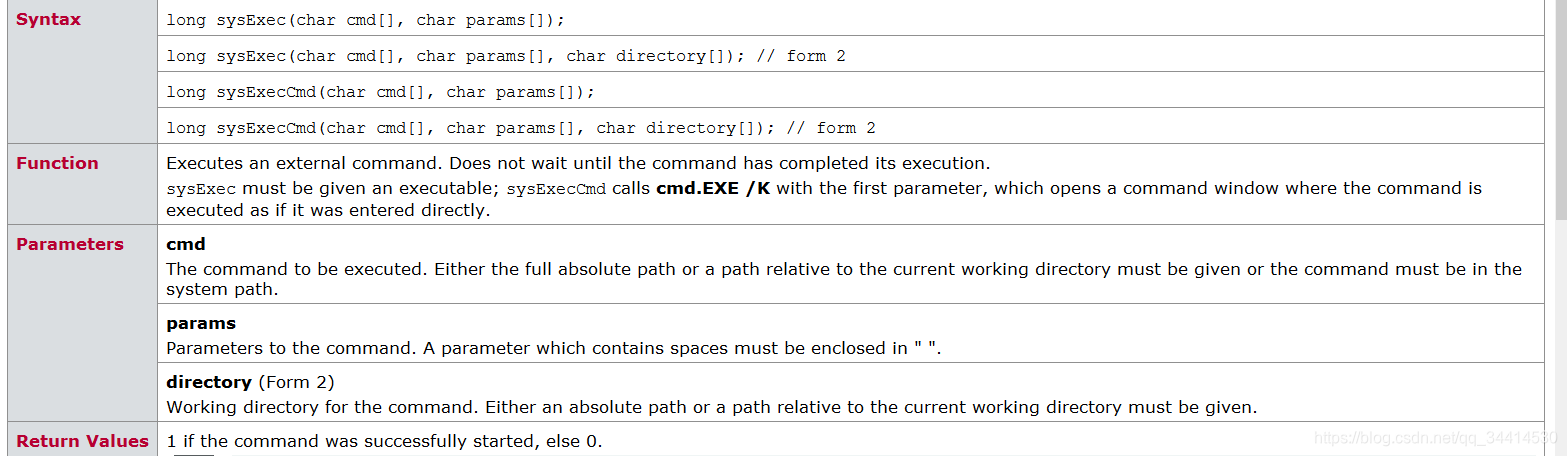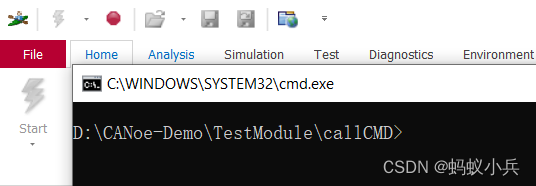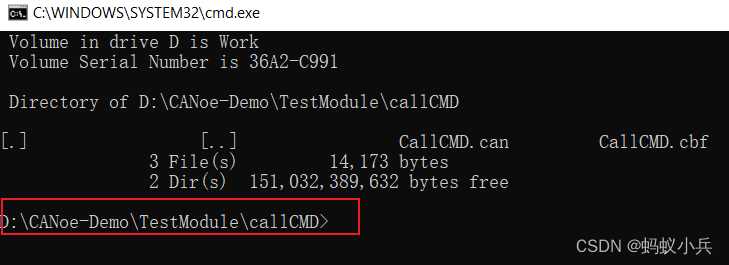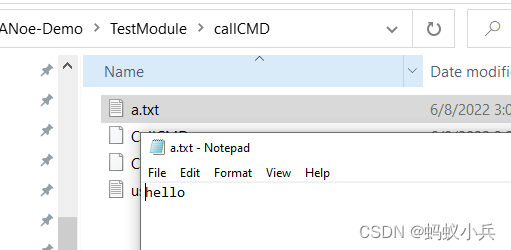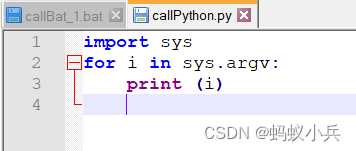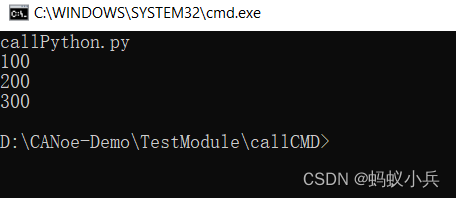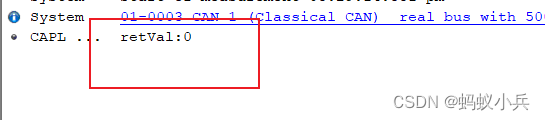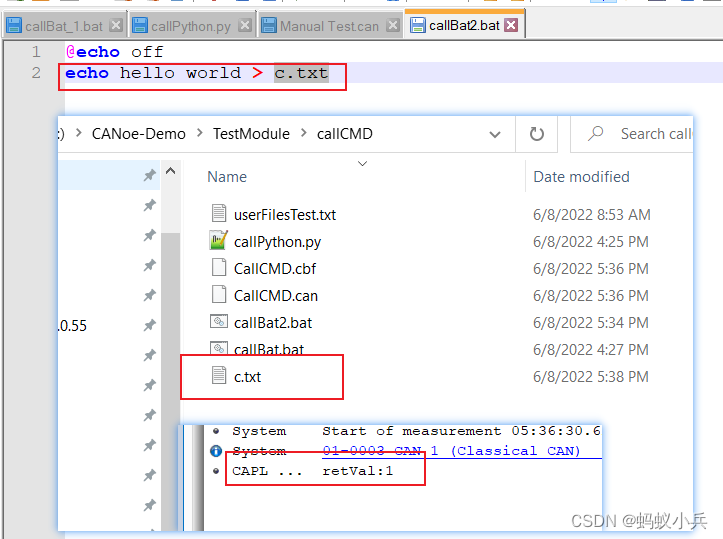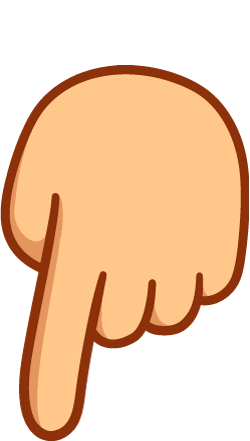|
📙 相关文章

🚩本章节内容演示源码下载,点击跳转👇
📘前言
🍅 CAPL脚本中插入cmd指令和调用第三方程序🍅演示软硬件环境 Win10 x64 ; CANoe 11 SP2 x64

目录
📙 相关文章📘前言📙 sysExecCmd 调用cmd指令🍅 参数char cmd[]🍅 参数char params[]🍅 参数char directory[]🍅 自动关闭cmd控制台
📙 sysExecCmd 调用可执行程序🍅 调用bat 文件🍅 调用python 文件 (带参数)🍅 调用其它`exe`程序
📙 sysExec🌎总结
📙 sysExecCmd 调用cmd指令
🍅如下图help文档给出的解释,调用cmd 给了4中类型,接下来我们逐个解读下
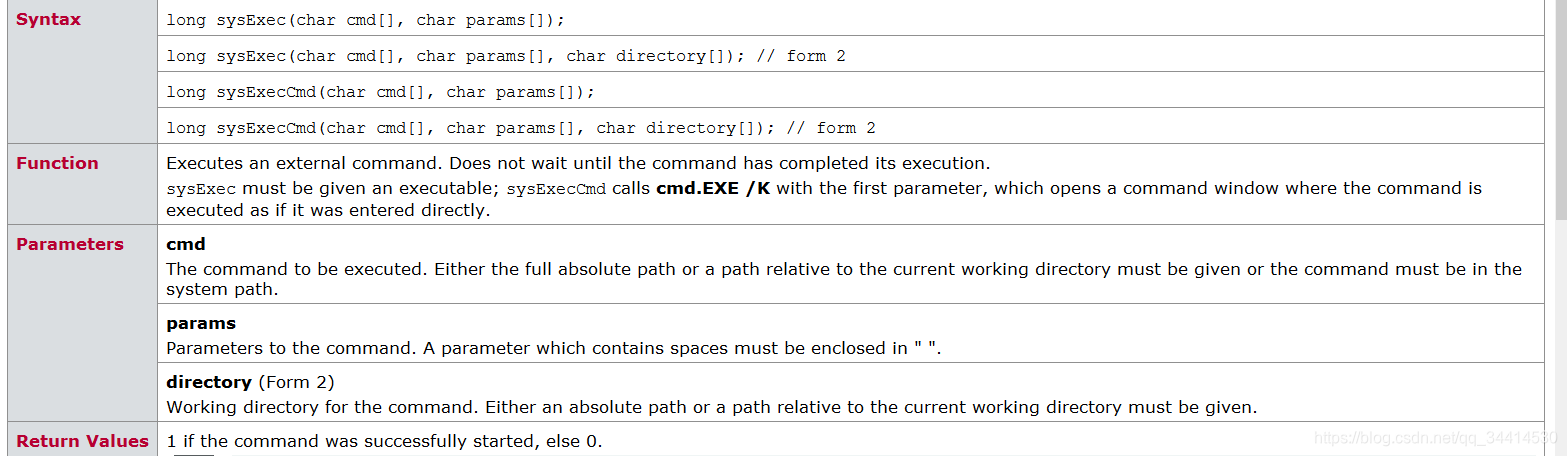
🍅 参数char cmd[]
1️⃣ 先不管 参数 char params[], 和char directory[] ,先看参数char cmd[],下面代码,直接什么都不写,直接调用sysExecCmd
On key 'a'
{
sysExecCmd("", "" );
}
2️⃣ 输出结果可以看出,直接打开了cmd 控制台,而且根目录是当前打开的cfg所在的根目录 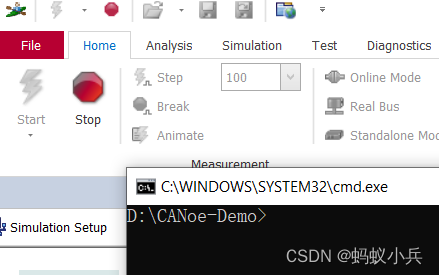 3️⃣ 我们用cd 指令进入到指定的路径下。
on key 'b'
{
char cmd[255];
char basePath[1024] = "D:\\CANoe-Demo\\TestModule\\callCMD";
snprintf(cmd,elCount(cmd),"cd %s",basePath);
sysExecCmd(cmd, "" );
}
4️⃣ 输出结果可以看出,正确执行了我们的cd 指令
3️⃣ 我们用cd 指令进入到指定的路径下。
on key 'b'
{
char cmd[255];
char basePath[1024] = "D:\\CANoe-Demo\\TestModule\\callCMD";
snprintf(cmd,elCount(cmd),"cd %s",basePath);
sysExecCmd(cmd, "" );
}
4️⃣ 输出结果可以看出,正确执行了我们的cd 指令
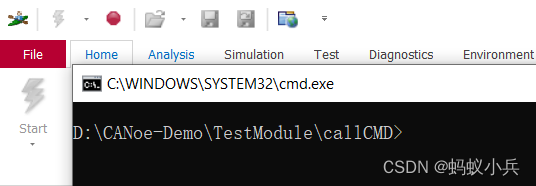
🍅 参数char params[]
1️⃣ 了解了char cmd[], 我们再看参数 char params[] ,因为有些cmd指令是有参数的,这里我们可以在第二个参数中写如cmd的参数
on key 'c'
{
sysExecCmd("dir", "" );
}
on key 'd'
{
sysExecCmd("dir", "/w" );
}
2️⃣ 输出结果可以看出 ,参数设置生效了。

3️⃣ 参数直接在cmd参数里面写入效果也是一样的。
on key 'e'
{
sysExecCmd("dir /w", "" );
}
🍅 参数char directory[]
1️⃣ 了解了char cmd[], 参数 char params[] ,我们再看下参数char directory[]没这个参数,cmd 默认进入打开的cfg文件所在的目录,有这个参数,cmd将进入 指定的路径下
on key 'g'
{
char basePath[1024] = "D:\\CANoe-Demo\\TestModule\\callCMD";
sysExecCmd("dir /w", "",basePath );
}
2️⃣ 输出结果可以看出 ,参数设置生效了。
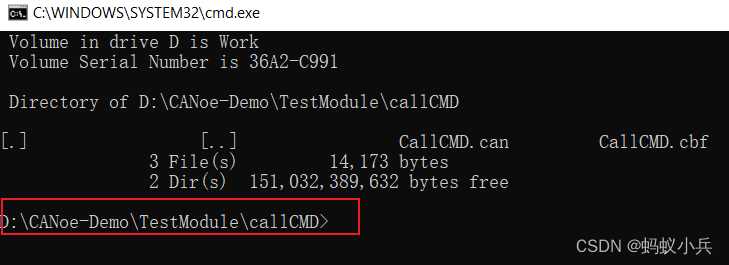
🍅 自动关闭cmd控制台
1️⃣ 上面调用cmd 控制台后,如果你不关闭,他是不会关闭,最好就是执行完功能后给它自动关闭掉比如,我们在写脚本中,可能想临时创建个文件或者有时候要把某个文件的只读属性给去除,这个时候才CAPL脚本中插入一行 sysExecCmd 就很方便& exit 可以运行完指令后再退出
on key 'h'
{
char basePath[1024] = "D:\\CANoe-Demo\\TestModule\\callCMD";
sysExecCmd("echo hello > a.txt & exit", "",basePath );
}
2️⃣ 运行完毕后,你会发现cmd一闪而过,而指令也已经完成了
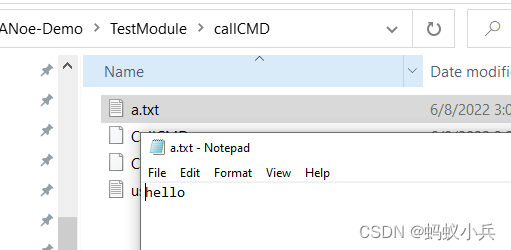
📙 sysExecCmd 调用可执行程序
🍅 调用bat 文件
1️⃣ 上面我们用cmd的复合指令完成了创建a.txt文件,毕竟cmd指令无法完成更加复杂的指令,我们可以在bat文件中,完善代码,然后再取调用它 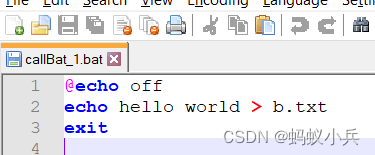 2️⃣ CAPL脚本如下,运行下可以得到b.txt文件被创建了:
on key 'j'
{
char basePath[1024] = "D:\\CANoe-Demo\\TestModule\\callCMD";
sysExecCmd("callBat.bat", "",basePath );
}
🍅 调用python 文件 (带参数)
1️⃣ 下面我们调用下python脚本,并传递三个参数
on key 'k'
{
char basePath[1024] = "D:\\CANoe-Demo\\TestModule\\callCMD";
sysExecCmd("python callPython.py", "100 200 300", basePath);
}
2️⃣ CAPL脚本如下,运行下可以得到b.txt文件被创建了:
on key 'j'
{
char basePath[1024] = "D:\\CANoe-Demo\\TestModule\\callCMD";
sysExecCmd("callBat.bat", "",basePath );
}
🍅 调用python 文件 (带参数)
1️⃣ 下面我们调用下python脚本,并传递三个参数
on key 'k'
{
char basePath[1024] = "D:\\CANoe-Demo\\TestModule\\callCMD";
sysExecCmd("python callPython.py", "100 200 300", basePath);
}
2️⃣ 执行结果如下: 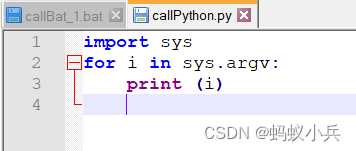
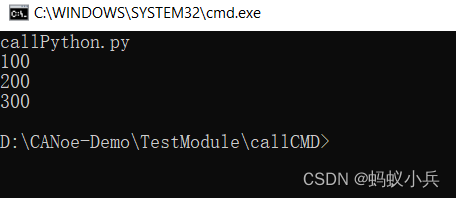
🍅 调用其它exe程序
1️⃣ 下面脚本可以让我们直接打开计算器
on key 'l'
{
sysExecCmd("calc & exit", "");
}
📙 sysExec
1️⃣ 这个格式cmd参数传递的必须是个可执行程序,不是能dos 指令可以执行下,下面两种方式的差别:sysExecCmd 会打开cmd 控制台sysExec 不会打开控制台 或者打开控制台自动关闭
on key 'l'
{
sysExecCmd("calc & exit", "");
}
on key 'z'
{
sysExec("calc", "");
}
2️⃣ 下面我们通过调用下callBat2.bat脚本,来看下sysExec究竟和sysExecmd 还有什么区别
on key 'v'
{
long retVal;
char basePath[1024] = "D:\\CANoe-Demo\\TestModule\\callCMD";
retVal = sysExec("callBat2.bat", "",basePath );
write("retVal:%d",retVal);
}
返回值居然是0;用 sysExecmd可以正常执行的用 sysExec却不行了?
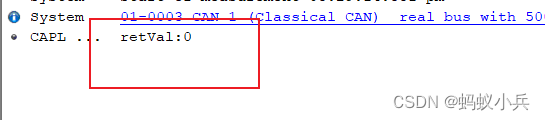
3️⃣ cmd 参数必须是绝对路径,相对路劲都不行
on key 'n'
{
long retVal;
char basePath[1024] = "D:\\CANoe-Demo\\TestModule\\callCMD";
retVal = sysExec("D:\\CANoe-Demo\\TestModule\\callCMD\\callBat2.bat", "",basePath );
write("retVal:%d",retVal);
}
运行结果如下图,在 D:\\CANoe-Demo\\TestModule\\callCMD路径下创建了c.txt ,如果改成 retVal = sysExec("D:\\CANoe-Demo\\TestModule\\callCMD\\callBat2.bat", "" ); 创建文件的路径还相同吗?有兴趣的可以自己试试。
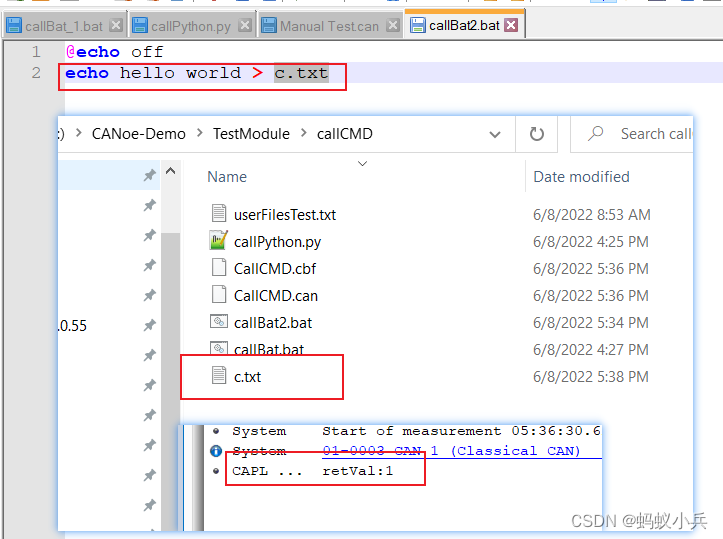
4️⃣ 奇怪是真的奇怪,如果没有char directory[]) ,那么又可以用相对路径了下面代码,执行成功了,并在D:\\CANoe-Demo 路径也就是cfg所在目录下创建了c.txt
on key 'm'
{
long retVal;
retVal = sysExec(".\\TestModule\\callCMD\\callBat2.bat", "" );
write("retVal:%d",retVal);
}

🌎总结
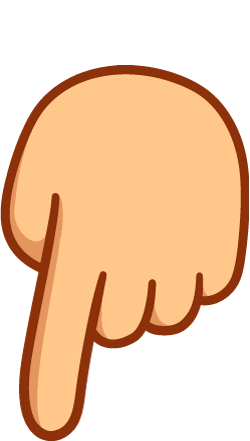
✂️ 经过上面的尝试,如果想在capl中调用exe 或者执行dos 指令 ,博主建议使用sysExecCmd格式
✂️ 也可通过关注下方的公众号免费领取上面的源码,CANoe软件,ISO标准,学习资料等海量资源👇

🚩要有最朴素的生活,最遥远的梦想,即使明天天寒地冻,路遥马亡! 🚩 有手机的小伙伴可以加下交流群,在车载诊断领域的一个小小圈子,群里有网盘资料,源码,可能有你需要的呢,平时可以交流技术,聊聊工作机会啥的。 🚩如果这篇博客对你有帮助,请 “点赞” “评论”“收藏”一键三连 哦!码字不易,大家的支持就是我坚持下去的动力。 
|
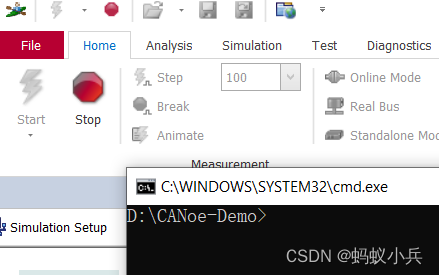 3️⃣ 我们用cd 指令进入到指定的路径下。
on key 'b'
{
char cmd[255];
char basePath[1024] = "D:\\CANoe-Demo\\TestModule\\callCMD";
snprintf(cmd,elCount(cmd),"cd %s",basePath);
sysExecCmd(cmd, "" );
}
4️⃣ 输出结果可以看出,正确执行了我们的cd 指令
3️⃣ 我们用cd 指令进入到指定的路径下。
on key 'b'
{
char cmd[255];
char basePath[1024] = "D:\\CANoe-Demo\\TestModule\\callCMD";
snprintf(cmd,elCount(cmd),"cd %s",basePath);
sysExecCmd(cmd, "" );
}
4️⃣ 输出结果可以看出,正确执行了我们的cd 指令
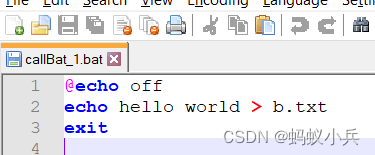 2️⃣ CAPL脚本如下,运行下可以得到b.txt文件被创建了:
on key 'j'
{
char basePath[1024] = "D:\\CANoe-Demo\\TestModule\\callCMD";
sysExecCmd("callBat.bat", "",basePath );
}
🍅 调用python 文件 (带参数)
1️⃣ 下面我们调用下python脚本,并传递三个参数
on key 'k'
{
char basePath[1024] = "D:\\CANoe-Demo\\TestModule\\callCMD";
sysExecCmd("python callPython.py", "100 200 300", basePath);
}
2️⃣ CAPL脚本如下,运行下可以得到b.txt文件被创建了:
on key 'j'
{
char basePath[1024] = "D:\\CANoe-Demo\\TestModule\\callCMD";
sysExecCmd("callBat.bat", "",basePath );
}
🍅 调用python 文件 (带参数)
1️⃣ 下面我们调用下python脚本,并传递三个参数
on key 'k'
{
char basePath[1024] = "D:\\CANoe-Demo\\TestModule\\callCMD";
sysExecCmd("python callPython.py", "100 200 300", basePath);
}